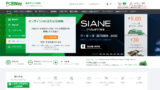今回は無料の3DCADである「FreeCAD」 用 のPCBWay プラグインを紹介します!
このプラグインを使えばFreeCADで設計した部品をワンクリックで見積でき、そのままPCBWayに発注することが可能です。
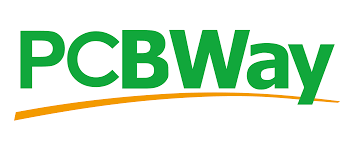
【プラグインの説明】
PCBWayは、3DおよびCNCサービスを提供しており、機械エンジニアや設計者に好評のサービスです。
このプラグインはFreeCADと密接に連携しており、3Dデザインが完成したらワンクリックでPCBWayにデータを送信し、生産を開始できるようになります。
【プラグイン使用の流れ】
- FreeCADから3Dデザインが完成したら、プラグインを使用してそれをPCBWayに送信します。
- プラグインは、FreeCADから生成されたステップファイルを使用します。
- ファイルをPCBWayにアップロードし、「カートに保存」をクリックするだけで、数秒で注文が完了します。
- PCBWayのエンジニアは、生産前にファイルを再チェックします。
- チェックに問題がなければ、支払いをして発注が完了です。
【参考ページ】
FreeCAD 用 PCBWay プラグイン
https://www.pcbway.com/blog/CNC_Machining/PCBWay_Plug_In_for_FreeCAD_cbf3304e.html
FreeCADとは?
FreeCADは、オープンソースのパラメトリック3Dモデラーで、主にあらゆるサイズのオブジェクトを設計するために開発されました。無料の3DCADソフトであり、機械エンジニアだけでなく個人設計者の間でも幅広く利用されています。
【FreeCAD関連の参考ページ】
・FreeCAD使い方メモ
https://www.xsim.info/articles/FreeCAD/How-to-use-FreeCAD.html
FreeCADの使い方を知りたい人はこちらのページが参考になります。
インストール方法から形状作成チュートリアルまで丁寧に解説されています。
・Hori Lab(Youtube)
https://www.youtube.com/watch?v=7Ei16W1_nfQ&list=PLM6uUGzQqAmqqc0rwASpePp3PleEWbueH&index=1&ab_channel=HoriLab
動画でFreeCADの使い方を学びたい方はこちらのYoutubeをオススメ致します。
マクロのインストール→実行まで
①FreeCADを開きモデルを作成します。
➁ツールから「アドオンマネージャー」を選択
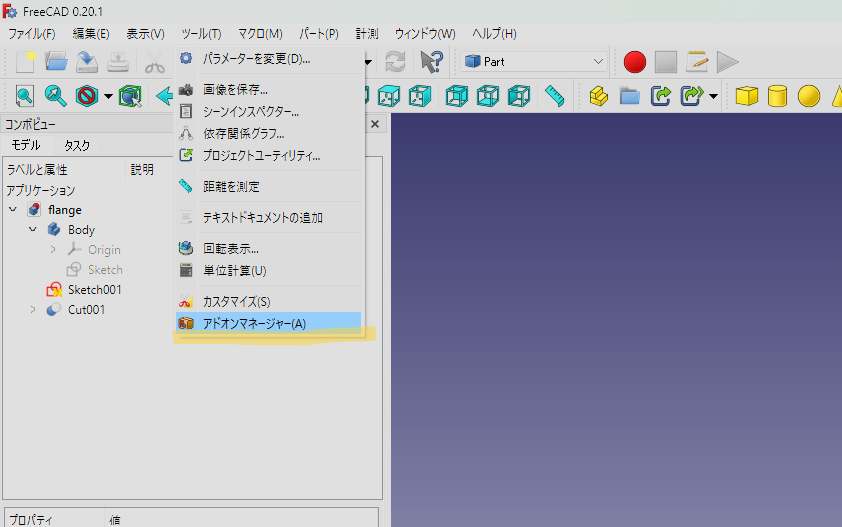
③アドオンマネージャが開かれるのでOKをクリック
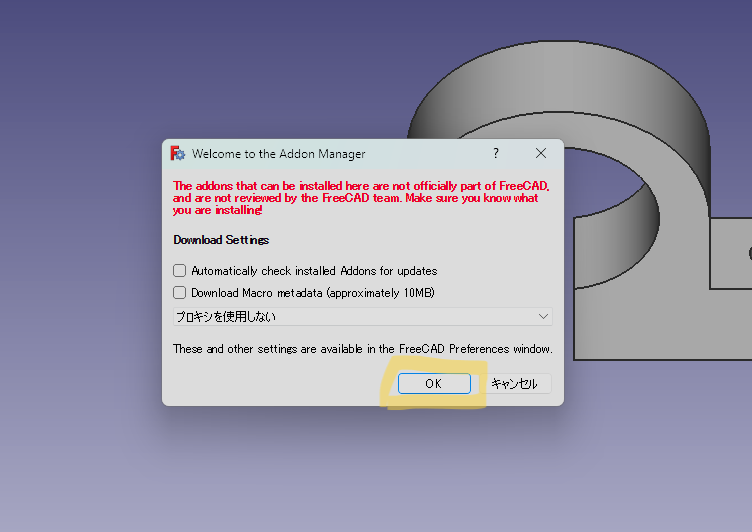
④PCBWayのマクロを検索します。
「アドオンに含まれるものを表示」の項目を「すべて」にします。
⑤フィルター欄に「PCBWay」と入力します。
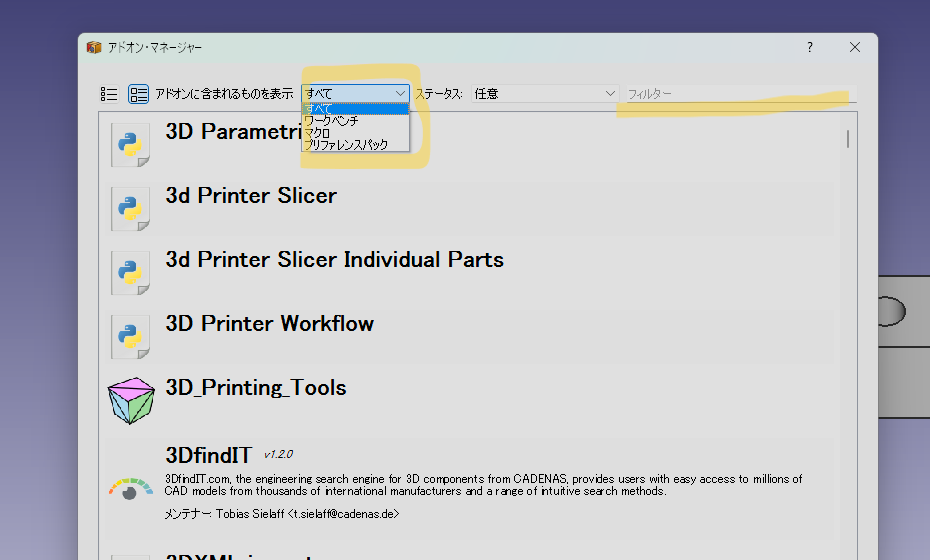
⑥Macro PCBWayというアドオンが見つかるので「インストール」をクリック
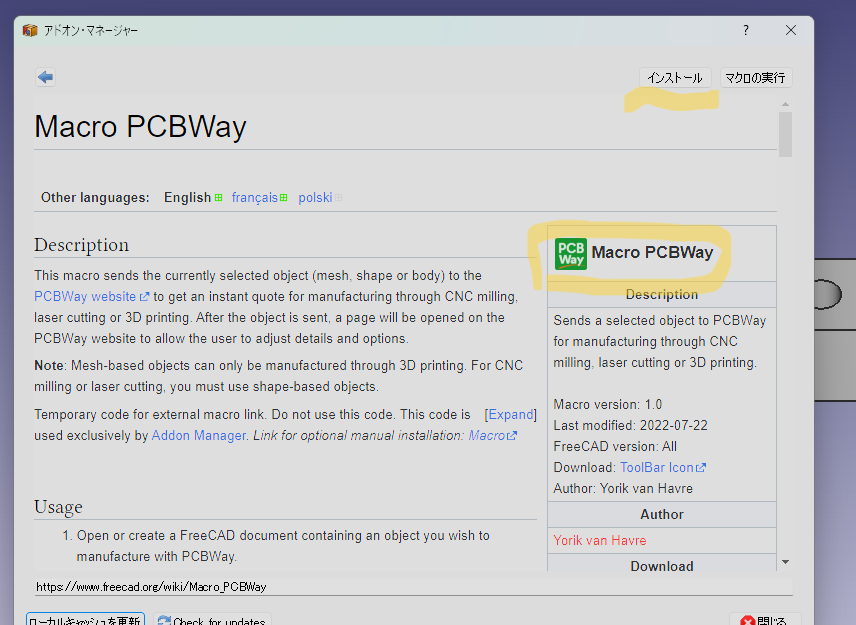
⑦インストールが完了したので実際に使用していきます。
作成したモデルをクリック(今回はCut001)を選択、コマンド右端の方にある「pcbway」とかかれたコマンドをクリック。
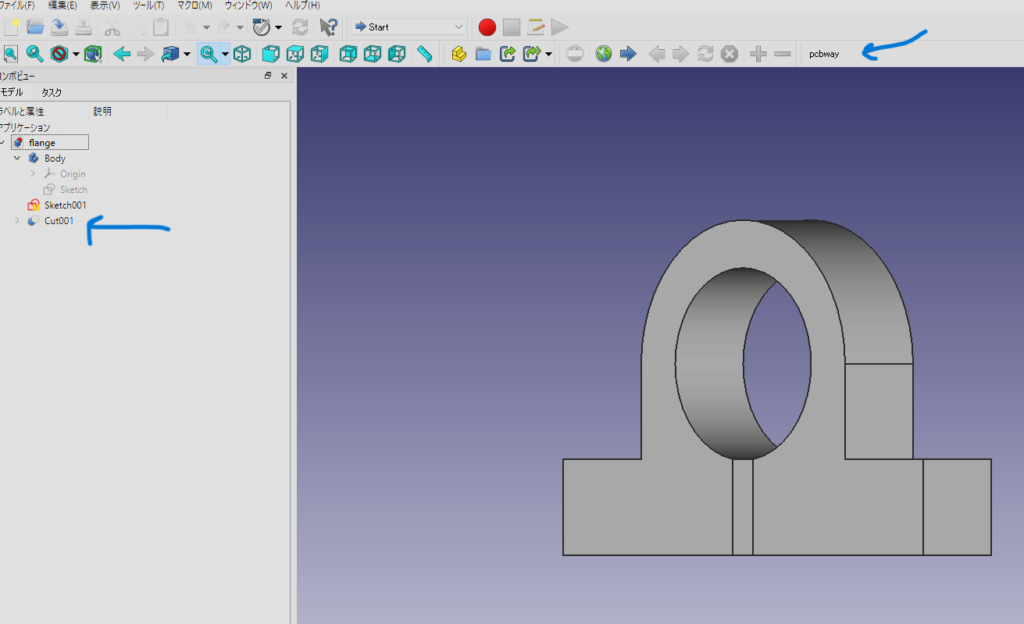
⑧ブラウザでPCBWayの見積もり画面が自動的に開かれます。
今回はCNC加工なので、CNCmachiningを選択。その後quantity(数量)と材質を選択すれば見積が出てきます。
⑨あとはカートに入れて注文すればOKです!
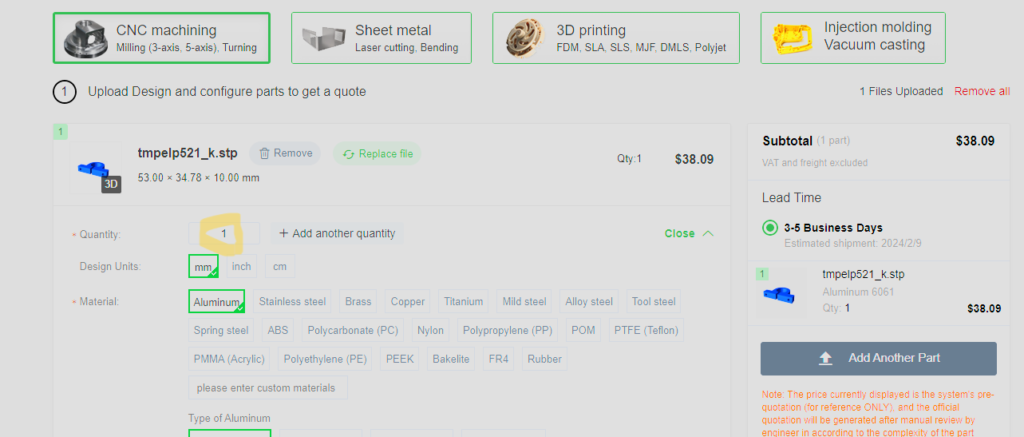
手動でインストールする場合
https://github.com/pcbway/PCBWay-Plug-in-for-FreeCADから最新のファイルをダウンロードして、「マクロ」をクリックし、パスに Python ファイルを置き、「実行」をクリックすることもできます。
(下記の画像は公式ページから引用しております。
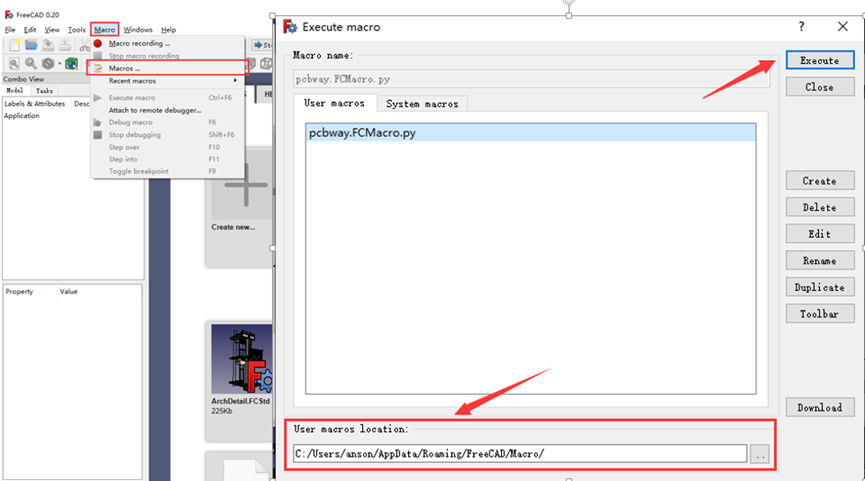
PCBWayのサービス紹介記事
当サイトではPCBWayのサービスを紹介する記事を書いております。
PCBWayについて詳しく知りたい方は下記のリンクを参照ください!
総評
3DCADで設計した直後にノータイムで見積~発注できるのは非常に便利ですね。
従来のように図面を作図して見積依頼をして、返事まで1日以上待って、、といったわずらわしさから解放されます。
部品調達のリードタイムを短縮することができれば、開発サイクルの速度上昇にも繋がるだけでなく、人件費などといった様々なコストのカットにも繋がります。
ぜひFreeCADとPCBWayの活用を検討してみてください!